チュートリアルを極めよ ~「動画」編2~
編集の仕方をYOUTUBEで探すと、海外のチュートリアルの多さに驚かされます。
しかも結構分かりやすいので、おススメです。
英語が苦手という方もいると思いますが、基本的に画面を見ていれば「この辺りだからこの機能」というふうに想像がつくかなーと。
とはいえ、多少不便なので、その時おススメしたいのが、自分の側の環境を「英語」にしてしまうことです。
例えばAfterEffectsならば、ソフトを日本語版で使っている方は、テキストファイルを
ae_force_english.txt
で保存。中身は何も書かなくて大丈夫です。
あとは、Windowsならばドキュメントフォルダーへ放り込むだけ。Macならば書類フォルダーに保存しましょう。再起動すれば、メニューがすべて英語表記になります。
他の方法もありますが、日本語に戻す時も削除するだけで済むので個人的にこの方法が一番楽だと思っています。なお、AfterEffectsは、特にメニューの数が多いので、海外のチュートリアルから学ぶときは英語化することを推奨します。
後は気に入った海外のチュートリアルにそって、真似ていくだけ。
なお、このとき、編集するときのレイアウト(ワークスペース)も同じ形にしてしまうといいと思います。
ところで、一言で「海外」のチュートリアルとまとめてしまいましたが、注意してください。
地味にロシア語のチュートリアルやスペイン語なんかのチュートリアルも混ざっています。
こちらは、感覚で、場所から機能の予測がつくようになるまではあまりおすすめできません。
英語も厳しいという方はいるかもしれませんが、字幕から自動翻訳を選べば日本語字幕が出ます。
また英語の勉強をして、将来海外へと考えている人は、純粋に英語字幕で見ると二重の勉強になるのでおススメです。
上の写真がまさにそんな感じですね。なお字幕の場所は移動できます。こんな感じ↓
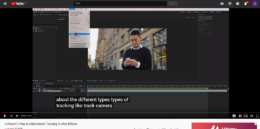
こちらのチャンネルもおすすめです。なおこのようにYOUTUBEチャンネルは山ほどあるのですが、
もう一つ有名どころをご紹介。
プラグインメーカーでもあるVIDEO COPILOT
YouTubeからでも公式ページからでもアクセスができますし、※有料プラグインがなくても使えるチュートリアルがファイルのダウンロードつきで紹介されているので非常に勉強がスムーズにすすみます。
今回のメインの写真はこちらのチュートリアルです。→https://www.videocopilot.net/blog/2018/04/new-tutorial-damage-and-decay-fx-no-plug-ins/
YOUTUBE以外の海外のものでというと、おススメしたいのがMOTION Desighn School
https://motiondesign.school/
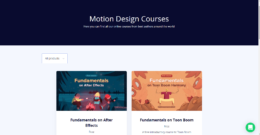
有料のコースもありますが、無料のものもあり、とても分かりやすいのです。
お恥ずかしながら私もまだまだこちらは手を出し切れていないのですが、じっくり試す価値はあります。
ほかUdemyの有料講座もときどきセールになっていたりしておススメ。こちらはボリューミーなものがたくさんあります。ちょっと覗いて「あいそうだな」という先生がいたらどうぞ。
結局人が教えているので「あう」「あわない」はどうしても出てきてしまうもの。
気になるチュートリアルがあれば、まず一本試しに見てみる……これが動画の学びはじめとしては、一番いいやり方なのではないかな?なんて考えています。参考までにどうぞ。
(※プラグインというのは、After Effectsの機能を拡張するためのもので、場合によってはそこから標準化してソフトの中に入っていくものもあります。わりと一般的に使われているものなのですが、この辺りについてはまた別途お話したいとおもいます)